我们发现 Excel 中的 filename.xlsx 错误中的某些内容存在问题
如您所知,扩展名为 .xlsx 的文件是一个开放的XML 格式电子表格(XML Format Spreadsheet)文件。它通常用于存储财务数据和创建数学模型。有时,它会引发异常错误。当您尝试打开它时,它显示We found a problem with some content in filename.xlsx消息。通过以下几个步骤,您可以解决此问题。怎么看!
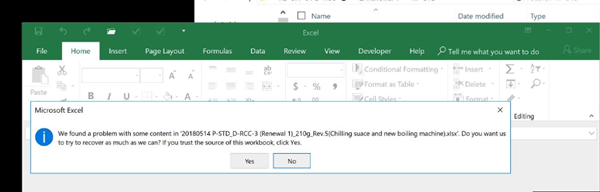
我们发现 filename.xlsx 中的某些内容存在问题
Excel文件损坏时会出现内容错误。所以,要修复它,你需要——
- 将计算(Calculation)选项配置为手动(Manual)
- 复制 XLS(Copy XLS)以删除不可读的内容(Content)错误
- 切换到文件恢复模式
1]将计算(Calculation)选项配置为(Configure)手动(Manual)
如果计算选项已设置为自动,请将其更改为手动。这样做还将阻止工作簿重新计算值,这可以使文件可访问。为了这,
单击Excel功能区栏的“(Excel)文件”(File’)菜单,然后从左侧栏菜单中选择“新建”选项。
选择“空白”工作簿。当新的Excel 工作簿(Excel Workbook)打开时,再次选择“文件(File)”菜单,这一次,选择“选项(Options)”。

在这里,在“公式(Formulas)”类别下,在“计算选项”中选择“(Calculation)手动(Manual)”,然后单击“确定(OK)” 。
关闭“选项(Options)”屏幕,返回Excel文件,再次单击“文件(File )”菜单并选择“打开(Open)”。
此后,导航到损坏的工作簿,然后双击打开。
2]复制XLS(Copy XLS)以删除不可读的内容(Content)错误
当您收到“我们发现 <filename> 中的某些内容存在问题”错误消息时,您还会看到另一个提示,寻求您的许可以尝试尽可能多地恢复?如果您信任工作簿的来源,则可以单击“是(Yes)”按钮进一步进行。
然后,在尝试打开Excel工作簿时,尝试将其设为“只读”以恢复其全部内容。
按照步骤-
- 以“只读(read-only)”模式打开 Excel 工作簿> 尝试复制其全部内容。
- 完成后,创建一个新工作簿并将刚刚复制的损坏文件中的全部内容粘贴到新文件中。
在大多数情况下,这个技巧有效!
如果上述方法未能产生所需的结果,您可以切换到文件恢复模式(File Recovery Mode)作为最后的手段。
3]切换到文件恢复模式
单击文件菜单 > 打开。
浏览(Browse)到保存损坏或损坏文件的位置。点击它。
出现对话框时,点击“打开(Open)”选项旁边的下拉箭头。

在这里,选择“打开并修复”(Open and Repair’)选项。
此外,如果您想从工作簿中恢复数据 > 选择Extract Data。这将从工作簿中提取所有可能的公式和值。

完成后,您将收到一条确认消息。
它能为您提供帮助吗?(Did this work for you?)
Related posts
如何在Excel中使用Percentile.Exc function
如何使用NETWORKDAYS function在Excel
如何计算在Excel的Yes or No entries数
Excel,Word or PowerPoint上次无法启动
如何在Excel中使用Automatic Data Type feature
Microsoft Excel在Windows 10运行时导致High CPU usage
如何在Microsoft Excel中使用MID and MIDB function
如何Merge and Unmerge cells在Excel
如何在Excel中使用Duration Financial Function
如何在Excel工作表中Freeze and Split Panes
如何在Excel中使用Rept Function
如何在Excel中使用DGET function
如何更改默认File Format,用于保存Word,Excel,PowerPoint
如何修复损坏的Excel Workbook
如何在Excel中创建Organization Chart
如何启动Word,Excel,PowerPoint,Outlook在Safe Mode
如何使用OR function Excel确定条件是否为真
如何在Excel中计算列中的重复值
如何在Excel中使用ISODD function
如何在Excel中使用Find and FindB functions
